在我们的右键内有很多快捷的设置可以提高我们的操作效率,但是有的用户打开右键菜单发现没有AMD显卡设置,那要怎么操作呢,下面教给大家操作的方法,大家按照下方的操作方法即可将AMD显卡设置在右键菜单内。
Win10右键没有AMD显卡设置怎么办?
1、点击菜单,选择控制面板,在控制面板中可以找到
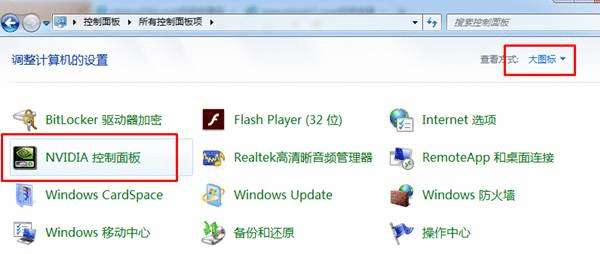
然后我们再来说说找回右键选项
方法一:
通过安装最新显卡驱动来重新获得该右键菜单项目,并且提升了显卡的性能,一举两得;
建议去显卡官方网站下载兼容驱动,或者使用驱动精灵或者360驱动大师来更新
方法二:
之前我们也学习到过删除nVIDIA显卡项目方法,今天我们要找回,重新注册dll运行支持库,也就是反着操作一下。
如果您是32位系统:
按住WIN键(键盘左下角Ctrl和Alt中间圆圈里有四个方块的那个)后再按一下R键打开运行窗口,然后输入:
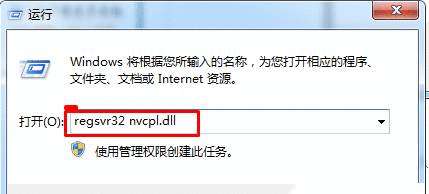
regsvr32 nvcpl.dll 按回车确定后就可以将桌面右键的nVIDIA显卡菜单恢复了
如果您是64位系统:
1、先打开命令提示符(运行中输入CMD回车即可 );
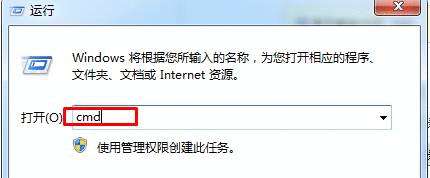
2、然后在命令提示符里输入:
cd windowssyswow64 按回车,位定到C:windowssyswow64目录如下图:

3、然后继续输入:
regsvr32 nvcpl.dll 输入后按回车,nVIDIA显卡的右键菜单就恢复了

PS:
有些用户使用第二个方法可能不成功,因为安装驱动时没有安装控制面板组件,那么就只能使用第一个方法来找回NVIDIA显卡项目了!